(본 내용은 오토캐드와 동일한 방법으로 오토캐드 사용자도 참고가 가능합니다.)
안녕하세요!
한국 대안 캐드의 자부심
"K-CAD"(케이캐드) 입니다.
캐드에서 작업 공간은 모형공간 또는 배치공간 뿐 아니라
2D 작업 공간 과 3D 작업 공간으로도 나뉘게 되는데
3D작업이 필요하지 않는 사용자 같은 경우 오로직
2D 작업 공간에서만 설계를 하게 됩니다.
2D 설계만을 주로 사용하는 사용자 같은 경우
설계를 하다보면 여러 단축키를 사용하다
작업 공간이 틀어져 있을 때가 가끔 발생되어
곤란한 상황에 빠진 분들이 계시더라구요.
그래서 오늘은 이와 같은 상황에 해결 할 수 있는
방법에 대해 안내해드리려 합니다.
작업 공간이 틀어져 있을 경우?
작업 공간이 틀어져 보이는 경우는 아래와 같습니다.
좌표계가 Z값이 보이거나 뷰큐브가 틀어져 있을 때
되돌리는 방법을 안내해 드리겠습니다.

“첫번째” 뷰큐브를 이용한 평면도
뷰 큐브에서 “평면도”를 클릭해주세요.
만약 뷰큐브가 없다면 명령어 “NAVVCUBE”를 입력 후
“변수 값을 1 또는 ON” 으로 활성화 해주세요.

“두번째” 명령어 : _-VIEW를 이용한 평면도
명령어 : _-VIEW(입력/엔터) -> _TOP(입력/엔터)
순서로 실행해주세요.
(단, 명령어에 “_” 와 “-” 을 반드시 포함하여 실행해주세요.)

“세번째” 제도 및 주석 모드에
뷰를 이용한 평면도
제도 및 주석 모드에서 “뷰” 탭으로 이동 후 “명명된 뷰” 에서
평면도로 맞춰주세요.

“네번째” 도구 막대를 이용한 평면도
리본메뉴 빈 공간에 “마우스 우측클릭”으로 “뷰” 도구막대를
활성화 해주세요.

이 후 뷰 막대에서 “평면도”를 선택해주세요.
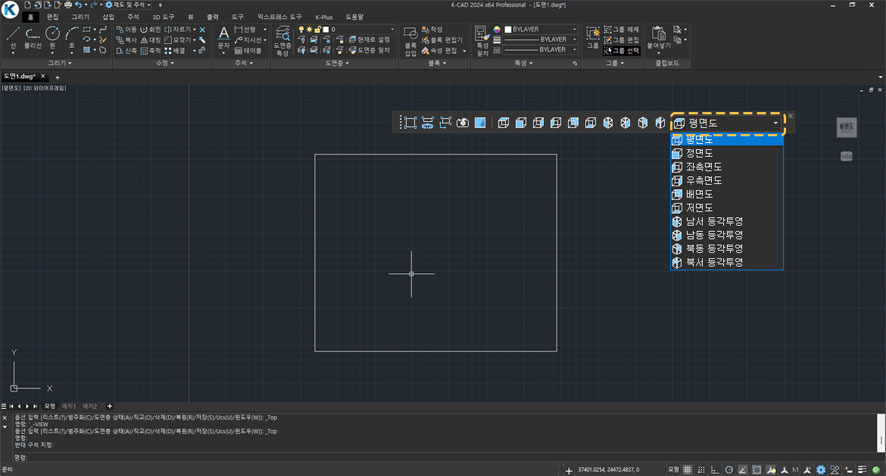
이렇게 작업공간이 틀어져 있을 경우 해결 방법에 대해
몇가지 알아 보았습니다. 가장 편리한 방법으로 선택하셔서
사용하시길 바랍니다.
오늘도 신속 정확하고 편리한 설계가 되시길 바랍니다.
'설계 산업 > K-CAD' 카테고리의 다른 글
| 캐드 폴리선,스플라인에 그립메뉴 활성화와 비활성화 방법 (0) | 2024.12.12 |
|---|---|
| 캐드에서 객체가 겹쳐있을 때 앞,뒤로 보내는 방법 (0) | 2024.12.12 |
| 캐드 화면 하단에 상태막대 표시 바꾸는 방법 (0) | 2024.12.12 |
| 캐드 버전이 낮아서 도면이 열리지 않을 (1) | 2024.12.12 |
| 레이어(도면층) 객체 선택 3종 LISP (0) | 2024.11.22 |
